Quando si tratta di assistenza clienti, una taglia non va bene per tutti. Le piccole aziende con meno personale di supporto hanno esigenze diverse rispetto alle aziende più grandi con grandi team. Anche quando si confrontano aziende di dimensioni simili, ci sono una moltitudine di flussi di lavoro diversi che i ticket devono attraversare prima di raggiungere la risoluzione. Quindi, sebbene ognuno abbia esigenze diverse, OneDesk ha la flessibilità per soddisfare la maggior parte di queste esigenze. Sarà comunque necessario configurarlo. Questo articolo ha lo scopo di aiutarti a farlo.
Inizia con il modo in cui vengono acquisiti i biglietti.
La prima domanda a cui devi rispondere è “Come acquisisci i nuovi biglietti?” OneDesk supporta l’acquisizione di ticket da una varietà di fonti tra cui immissione manuale, importazione, portale clienti, moduli Web, integrazione e altro, ma il canale più comune è EMAIL.
La configurazione dell’acquisizione delle e-mail è semplice: basta inoltrare automaticamente la tua e-mail di supporto al tuo indirizzo e-mail di OneDesk. Nella maggior parte dei casi ciò significa che devi accedere al tuo account di posta elettronica di supporto e attivare un inoltro automatico. Ad esempio, inoltra il tuo support@_yourcompanyname_.com a tickets@yourcompanyname.onedesk.com (sostituisci con il tuo indirizzo e-mail OneDesk). Ti abbiamo inviato questo indirizzo email quando ti sei registrato, ma puoi trovarlo anche in “Inizia> Canali> email “nel tuo account OneDesk.
Pensa ai tipi di biglietti che ottieni
Alcune aziende raggruppano tutti i ticket in entrata in un unico flusso di lavoro, ma è più comune avere diversi tipi di ticket, ciascuno con il proprio flusso di lavoro. OneDesk eccelle in questo tipo di configurazione e fornisce strumenti molto flessibili per configurarlo.
In “Amministrazione > Ticket “puoi attivare fino a 10 diversi sottotipi di ticket. Per impostazione predefinita è abilitato solo il” ticket “generico, ma puoi attivare, rinominare e selezionare l’icona per quelli che ti servono. Quando abiliti (o rinomina) un tipo di biglietto forniamo un indirizzo email che lo accompagni Quindi, ad esempio, se hai un tipo di biglietto abilitato chiamato “suggerimento”, ora hai anche l’indirizzo suggerimento@nomeazienda.onedesk.com abilitato. Come potresti aspettarti, qualsiasi email ricevuta a questo indirizzo creerà un nuovo suggerimento nel tuo account.
NOTA: puoi avere fino a 10 tipi di ticket, 10 tipi di attività e 10 tipi di funzionalità nel tuo account OneDesk. Non dimenticare di “mostrare i tipi nascosti” per vederli tutti.
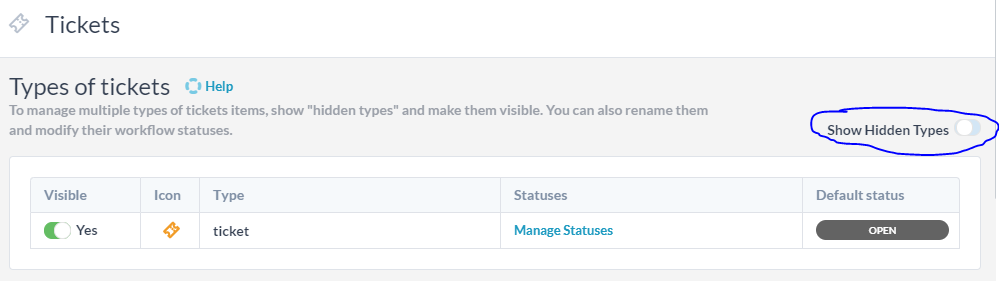
Per ogni tipo di ticket è possibile impostare un flusso di lavoro diverso. Ciò significa che imposti i vari passaggi che questo tipo di biglietto deve eseguire mentre lavori su di esso. Ad esempio, un “suggerimento” potrebbe seguire i seguenti passaggi: nuovo, in corso di considerazione, accettato, rifiutato, fatto.
Definisci le tue code
Una coda è rappresentata dalle assegnazioni, dagli stati e dalle visualizzazioni che il ticket attraverserà nel suo percorso verso la risoluzione. Dal momento che ogni azienda avrà le proprie code che desidera impostare, descriverò la coda pronta all’uso e spiegherò come è possibile modificarla per adattarla al proprio flusso di lavoro.
Il flusso di lavoro integrato in OneDesk è il seguente:
- Viene ricevuta un’e-mail all’indirizzo support@_yourcompanyname_.com
- Quale inoltro automatico a tickets@nomeazienda.onedesk.com
- Che crea un ticket nel tuo account OneDesk e, se necessario, un nuovo record cliente.
- I nuovi ticket hanno lo stato predefinito “aperto” e non vengono assegnati
- Il biglietto viene visualizzato nella visualizzazione “biglietti non assegnati”
- Al cliente viene inviata una risposta automatica
Quindi qualcuno assegna manualmente il ticket a qualcuno nel tuo team di supporto.
Una volta che l’agente assegnato risponde pubblicamente al ticket …
- La risposta viene inviata al richiedente tramite posta elettronica
- Lo stato viene modificato in “cliente in sospeso” e il ticket viene visualizzato nella visualizzazione “cliente in sospeso”
Una volta che il cliente risponde al ticket …
- L’assegnatario viene informato della risposta
- Lo stato viene modificato in “agente in sospeso” e il ticket viene visualizzato nella visualizzazione “agente in sospeso”
Puoi automatizzare e modificare quasi ogni parte di questo flusso di lavoro.
- Puoi acquisire da più email come descritto sopra, per creare automaticamente diversi tipi di ticket.
- È possibile modificare gli stati del ticket e lo stato predefinito.
- Puoi assegnare automaticamente il ticket a un utente o a un team.
- È possibile definire regole per inserire automaticamente i ticket nei progetti.
- È possibile modificare o disattivare la risposta automatica o avere risposte diverse per criteri diversi.
- Puoi disattivare le regole che cambiano lo stato alla risposta.
- È possibile eliminare le visualizzazioni o crearne di nuove.
Per modificare questi flussi di lavoro è necessario abilitare, disabilitare, eliminare, modificare o creare “automazioni del flusso di lavoro” sui ticket.
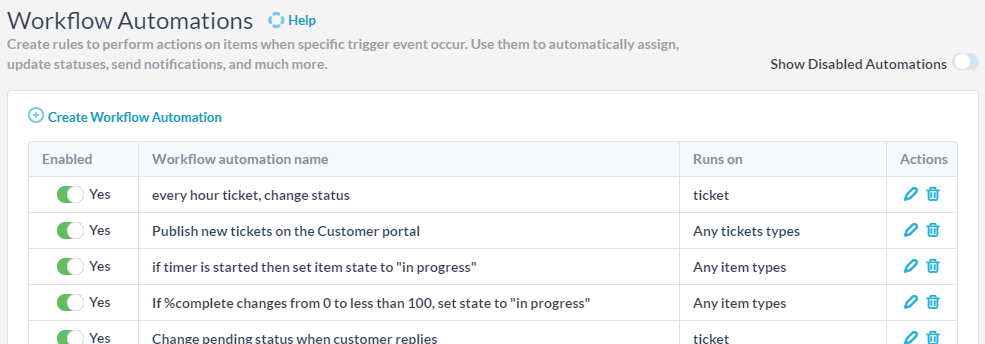
Le automazioni del flusso di lavoro sono regole che eseguono azioni quando si verificano eventi trigger specifici. Sono composti da 3 parti:
- Gli articoli interessati : Per esempio. Tutti i tipi di biglietti
- L’evento trigger : Per esempio. Il biglietto viene creato
- Le azioni che OneDesk dovrebbe intraprendere sugli elementi : Per esempio. Pubblica una risposta sul ticket

Come puoi vedere dall’esempio sopra, questa automazione del flusso di lavoro risponderà automaticamente ai nuovi ticket.
Il motore del flusso di lavoro è abbastanza potente e, prima che tu te ne accorga, immaginerai modi per automatizzare molte cose che facevi manualmente. Ti consiglio di rivedere le automazioni nel tuo account per vedere se vuoi modificare il contenuto dei messaggi. Quindi prova il flusso di lavoro predefinito per alcuni giorni per avere un’idea di come funziona, prima di decidere se desideri apportare modifiche.
Facci sapere se hai domande 🙂